다음 이미지는 Rhino 창의 주요 기능들을 나타냅니다.
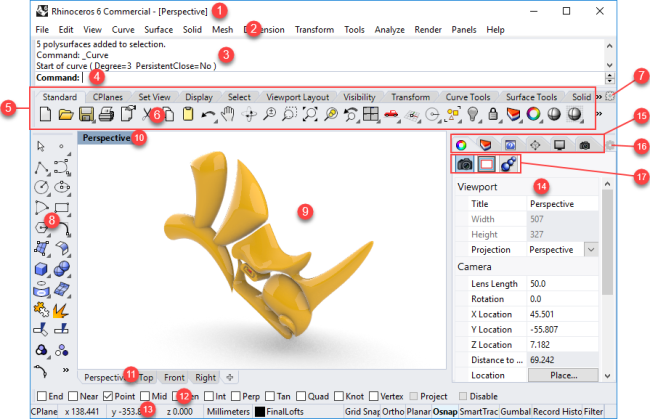
1. 창 제목
현재 모델 파일의 이름과 파일 크기를 표시합니다. 자세히...
2. 메뉴 모음
Rhino 명령이 기능별로 그룹화되어 있습니다. 자세히...
3. 명령 히스토리
이제까지 사용된 명령과 프롬프트를 표시합니다. 이 영역의 텍스트는 명령 프롬프트, 매크로 편집기, 단추 명령, 또는 텍스트를 사용할 수 있는 다른 응용프로그램에 복사/붙여넣기가 가능합니다. 자세히...
오른쪽 클릭으로 관련 메뉴를 엽니다.
5. 도구모음 그룹
도구모음입니다. 자세히...
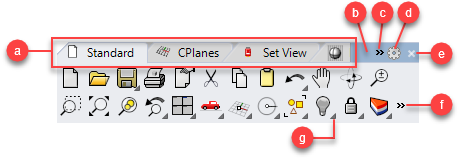
탭 (a), 그룹 핸들 (b), 스크롤 제어 (c), 도구모음 메뉴 단추 (d), 닫기 단추 (e), 더 보기 (f), 링크된 도구모음 계단식 표시 단추 (g).
6. 도구모음
명령을 실행하는 그래픽 아이콘이 포함되어 있습니다. 자세히...
7. 도구모음 메뉴 단추
도구모음 메뉴를 엽니다. 자세히...
8. 사이드바
도구모음 또는 도구모음과 연결된 도구모음 그룹을 표시합니다. 자세히...
9. 뷰포트
Rhino의 작업 환경을 표시합니다 - 개체 표시, 뷰포트 제목, 배경, 구성평면, 절대좌표축 아이콘. 자세히...
상황에 맞는 메뉴
뷰포트에서 오른쪽 클릭하고 잠시 그 상태를 유지한 후 놓으면 상황에 맞는 메뉴 3개 중 하나가 표시됩니다.
항목을 이 메뉴에 추가...를 선택하여 옵션 대화상자에서 특정 메뉴의 항목을 사용자 지정합니다.
- 선택된 항목이 없으면 뷰포트 상황에 맞는 메뉴가 표시됩니다.
- 선택가 선택된 상태라면 개체 상황에 맞는 메뉴가 표시됩니다.
- 제어점이 선택된 상태라면 제어점 상황에 맞는 메뉴가 표시됩니다.
10. 뷰포트 제목
뷰포트를 왼쪽 클릭하면 선택된 개체 상태를 유지하며 뷰포트가 활성화됩니다. 자세히...
11. 뷰포트 탭
표준 모델링 뷰포트와 함께, 여러 페이지가 있는 레이아웃 스타일 뷰포트를 관리합니다. 자세히...
12. 개체스냅 제어
지속성 개체 스냅 설정/해제가 포함되어 있습니다. 자세히...
14. 패널
일부 전역 옵션, 문서 속성, 명령 대화상자로 빠르게 액세스할 수 있습니다. 자세히...
15. 패널 탭
탭을 클릭하면 패널이 맨앞에 표시됩니다. 자세히...
16. 패널 메뉴 단추
클릭하면 패널의 표시 상태와 표시 여부를 제어하는 패널 메뉴가 표시됩니다. 자세히...
17. 속성 페이지 아이콘
클릭하면 속성 패널의 다른 속성 페이지가 표시됩니다. 자세히...
상태 표시줄 창
|
구성평면 |
x |
y |
z |
인치 |
■ 레이어 |
그리드 스냅 |
직교모드 |
평면 |
개체스냅 |
SmartTrack |
검볼 |
히스토리 기록 |
필터 |
정보 |
메뉴 도움말
마우스를 메뉴 항목 위로 가져가면 항목에 대한 설명이 여기에 표시됩니다.
구성평면 / 절대좌표
구성평면/절대좌표가 번갈아 전환됩니다.
x
마우스 커서의 X 위치.
y
마우스 커서의 Y 위치.
z
마우스 커서의 Z 위치.
단위 / 델타
현재 단위 설정.
도면 작성 명령 중에 마지막 지정된 점에서 현재 위치까지의 거리를 표시합니다.
레이어 창
개체를 선택하면 레이어 창에 선택된 개체의 레이어가 표시됩니다.
선택된 개체가 없으면 현재 레이어가 레이어 창에 표시됩니다.
그리드 스냅 창
- 그리드 스냅 상태를 설정/해제하려면 그리드 스냅 창을 클릭합니다.
그리드 스냅이 켜지면 "그리드 스냅" 글자가 굵게 표시됩니다. - 옵션을 설정하려면 해당 창을 오른쪽 클릭합니다.
 그리드 스냅 옵션 그리드 스냅 옵션 |
|
|---|---|
|
그리드 스냅 켜기/끄기 |
그리드 스냅 상태를 설정/해제합니다. 스냅 창을 클릭하는 것과 같습니다. 활성 뷰포트 / 모든 뷰포트 옵션그리드 선 표시구성평면 그리드의 표시 상태를 전환합니다. 그리드 축 표시그리드 x축과 y축의 표시 상태를 전환합니다. 절대좌표축 아이콘 표시뷰포트의 왼쪽 아래에 있는 절대좌표축 아이콘의 표시 상태를 전환합니다. 스냅 크기 설정그리드 스냅 크기를 지정합니다. 스냅 크기현재 스냅 크기를 보고합니다. 설정그리드 문서 속성을 엽니다. |
직교 모드 창
- 직교모드 창을 클릭하여 직교 모드를 설정/해제합니다.
모드가 켜지면 창의 글자가 굵게 표시됩니다. - 창을 오른쪽 클릭하여 옵션을 설정합니다.
 직교모드 옵션 직교모드 옵션 |
|
|---|---|
|
직교모드 켜기/끄기 |
직교모드 상태를 설정/해제합니다. 직교모드 창을 클릭하는 것과 같습니다. |
|
직교 각도 설정 |
직교 각도를 지정합니다. |
|
직교 각도 |
현재 직교 각도를 보고합니다. |
|
설정 |
모델링 보조 기능 옵션을 엽니다. |
평면모드 창
- 평면모드 창을 클릭하여 평면모드로 전환합니다
모드가 켜지면 창의 글자가 굵게 표시됩니다. - 창을 오른쪽 클릭하여 옵션을 설정합니다.
 평면모드 옵션 평면모드 옵션 |
|
|---|---|
|
평면모드 켜기/끄기 |
평면모드 상태를 설정/해제합니다. 평면모드 창을 클릭하는 것과 같습니다. |
개체스냅 창
 개체스냅 옵션 개체스냅 옵션 |
|
|---|---|
|
개체 스냅 제어 켜기/끄기 |
개체스냅 제어의 상태를 설정/해제합니다. 개체스냅 창을 클릭하는 것과 같습니다. |
|
잠긴 개체에 스냅 |
잠긴 개체에 스냅하도록 설정합니다. |
|
가상 교차에 스냅 |
가상 교차에 스냅하도록 설정합니다. |
|
설정 |
모델링 보조 기능 옵션을 엽니다. |
SmartTrack 창
- SmartTrack 창을 클릭하면 SmartTrack 모드가 설정/해제됩니다.
모드가 켜지면 창의 글자가 굵게 표시됩니다. - 창을 오른쪽 클릭하여 옵션을 설정합니다.
 SmartTrack 옵션 SmartTrack 옵션 |
|
|---|---|
|
SmartTrack 켜기/끄기 |
SmartTrack 상태를 설정/해제합니다. SmartTrack 창을 클릭하는 것과 같습니다. |
|
설정 |
SmartTrack 옵션을 엽니다. |
검볼 창
- 검볼 창을 클릭하여 선택된 개체에서의 검볼 위젯 표시를 켜거나 끕니다.
모드가 켜지면 창의 글자가 굵게 표시됩니다. - 창을 오른쪽 클릭하여 옵션을 설정합니다.
 검볼 옵션 검볼 옵션 |
|
|---|---|
|
검볼 자동 다시 설정 |
개체가 회전 실행될 때, 처음 정렬을 기준으로 검볼이 구성평면 또는 절대좌표축과 정렬하도록 다시 설정합니다. |
|
검볼 켜기/끄기 |
검볼을 설정/해제합니다. 검볼 창을 클릭하는 것과 같습니다. |
|
구성평면에 정렬 |
기본 검볼이 구성평면 축과 정렬하도록 설정합니다. |
|
개체에 정렬 |
기본 검볼이 가능한 경우에 선택된 개체와 정렬하도록 설정합니다. |
|
절대좌표에 정렬 |
기본 검볼이 절대좌표축과 정렬하도록 설정합니다. |
|
뷰에 정렬 |
검볼 위젯 정렬을 현재 뷰포트의 뷰 평면에 정렬하도록 설정합니다. |
|
개체 스냅 사용 |
마우스로 끌어오는 동안 개체 스냅이 적용됩니다. |
|
개체 스냅 사용 안 함 |
마우스로 끌어오는 동안 개체 스냅이 무시됩니다. |
|
뷰 회전 |
검볼이 표시되면, 검볼 원점을 뷰 회전 중심으로 사용합니다. |
|
끌기 강도 |
끌기 정도를 변경할 수 있는 끌기 강도 대화상자를 표시합니다. |
|
설정 |
검볼 옵션을 엽니다. |
히스토리 기록 창
- 히스토리 기록 창을 클릭하여 히스토리 기록 상태를 설정/해제합니다.
모드가 켜지면 창의 글자가 굵게 표시됩니다. - 창을 오른쪽 클릭하여 옵션을 설정합니다.
 히스토리 기록 옵션 히스토리 기록 옵션 |
|
|---|---|
|
항상 히스토리 기록 |
히스토리 기록을 켭니다. |
|
자식 개체 업데이트 |
입력 개체가 변경되면 자동으로 자식 개체를 업데이트합니다. |
|
자식 개체 잠금 |
히스토리와 함께 만들어진 출력 개체를 잠급니다. |
|
히스토리 파손 경고 |
부모 개체와 자식 개체 사이의 연결이 끊어지면 경고가 표시됩니다. |
필터 창
- 필터 창을 클릭하여 선택 필터 제어를 엽니다.
 필터 옵션 필터 옵션 |
|
|---|---|
|
선택 필터 제어 켜기/끄기 |
선택 필터 제어를 설정/해제합니다. |
정보 창
- 현재 Rhino 세션에 대한 정보를 표시하려면 정보 창을 클릭합니다. 정보 창은 지정된 카테고리의 목록을 차례대로 표시합니다.
 정보 옵션
정보 옵션
선택된 개체의 개수
선택된 개체의 레이어
상대좌표
커브 매개변수/UV 좌표
주석 스타일
노트
절대 허용오차
각도 허용오차
현재 레이어
현재 레이어 선종류
꺼진 레이어의 수
현재 글꼴
구성평면 이름
구성평면/유니버설평면
평행 뷰 크기
마지막 저장 후 경과 시간(분)
CPU 사용
메모리 사용
사용 가능한 실제 메모리